Comment faire pour activer un bouton virtuel sur votre écran iPhone? Que vous rencontriez des problèmes avec votre bouton home ou que vous cherchiez simplement une alternative plus accessible, ce guide vous donne toutes les clés pour utiliser et personnaliser la fonction AssistiveTouch sur votre appareil.
Sommaire
- 1 Le Bouton Home, Un Composant Essentiel
- 2 AssistiveTouch : La Solution d’Apple
- 3 Comment Activer AssistiveTouch
- 4 Fonctions et Personnalisation
- 5 Boutons Latéraux et Bouton Principal
- 6 Alternatives et Applications Tiers
- 7 FAQ : Tout Ce Que Vous Devez Savoir sur le Bouton Virtuel iPhone
- 7.1 Qu’est-ce qu’AssistiveTouch?
- 7.2 Comment activer AssistiveTouch?
- 7.3 Le bouton virtuel peut-il remplacer le bouton home?
- 7.4 Puis-je personnaliser les fonctions du bouton virtuel?
- 7.5 Comment faire une capture d’écran avec AssistiveTouch?
- 7.6 AssistiveTouch ralentit-il l’appareil?
- 7.7 Y a-t-il des alternatives à AssistiveTouch?
Le Bouton Home, Un Composant Essentiel
Le bouton home est sans aucun doute un élément essentiel des appareils Apple, spécialement sur l’iPhone. Il sert à plusieurs fonctions, de l’accès à l’écran d’accueil à l’activation de Siri. Cependant, il peut arriver que ce bouton physique ne fonctionne plus correctement ou que vous souhaitiez utiliser une alternative virtuelle.
« Le bouton home a longtemps été un marqueur identitaire des iPhone. Le voir se métamorphoser au fil du temps montre bien l’évolution technologique du produit. » – Steve Wozniak, Co-fondateur d’Apple.
AssistiveTouch : La Solution d’Apple
Apple a pensé à cette éventualité en intégrant la fonction AssistiveTouch dans son système d’exploitation iOS. Cet outil rend l’accès aux fonctionnalités de l’iPhone plus facile en cas de dysfonctionnement du bouton home ou pour ceux qui trouvent plus pratique d’utiliser un bouton virtuel.
Comment Activer AssistiveTouch
Pour activer AssistiveTouch, suivez ces étapes :
- Allez dans les Réglages de votre appareil.
- Cherchez l’onglet Accessibilité et sélectionnez-le.
- Dans le menu, trouvez Toucher et sélectionnez AssistiveTouch.
- Une fois dans le menu d’AssistiveTouch, activez la fonction en utilisant le bouton à bascule.
Après avoir suivi ces étapes, vous verrez apparaître un bouton semi-transparent sur votre écran iPhone.
« Pour moi, AssistiveTouch a été une bouée de sauvetage lorsque le bouton home de mon ancien iPhone a cessé de fonctionner. » – Témoignage d’un utilisateur d’iPhone.
Fonctions et Personnalisation
Le bouton virtuel que vous venez de faire apparaître sur votre écran peut faire beaucoup plus que simplement remplacer le bouton home. Vous pouvez également y ajouter d’autres fonctions, comme la capture d’écran, l’accès aux réglages, et même un raccourci pour Siri. Pour personnaliser ce bouton, retournez dans les réglages d’accessibilité et choisissez les fonctions que vous souhaitez y ajouter.
Boutons Latéraux et Bouton Principal
Il est également possible d’activer AssistiveTouch en utilisant les boutons latéraux de l’appareil. Pour ce faire, allez dans les réglages d’accessibilité, puis choisissez l’option pour activer AssistiveTouch en utilisant le bouton principal et les boutons latéraux.
Alternatives et Applications Tiers
Si pour une raison quelconque, AssistiveTouch ne vous convient pas, il existe des applications tierces qui offrent des fonctionnalités similaires. Cependant, il est recommandé de faire preuve de prudence et de choisir des applications provenant de développeurs fiables pour éviter tout risque pour votre appareil.
En résumé, Apple offre plusieurs moyens d’adapter l’interface de l’iPhone à vos besoins. Que ce soit par l’activation du bouton home virtuel grâce à AssistiveTouch ou par d’autres méthodes, les options sont nombreuses pour personnaliser votre expérience utilisateur.
FAQ : Tout Ce Que Vous Devez Savoir sur le Bouton Virtuel iPhone
Qu’est-ce qu’AssistiveTouch?
AssistiveTouch est une fonctionnalité d’accessibilité sur les appareils iOS d’Apple qui permet de contrôler votre appareil en utilisant des gestes à l’écran.
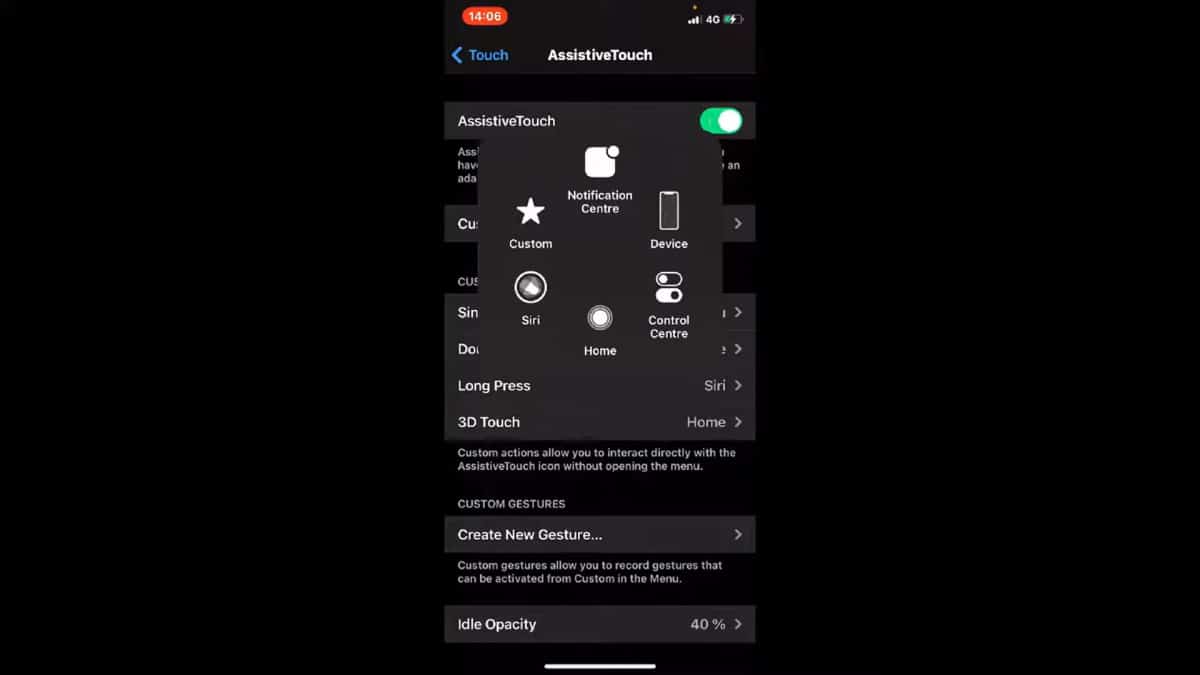
Comment activer AssistiveTouch?
Pour activer AssistiveTouch, rendez-vous dans les Réglages, puis dans Accessibilité. Sous l’onglet Toucher, vous trouverez l’option pour activer AssistiveTouch.
Le bouton virtuel peut-il remplacer le bouton home?
Oui, le bouton virtuel fourni par AssistiveTouch peut effectuer toutes les tâches que le bouton home physique peut réaliser.
Puis-je personnaliser les fonctions du bouton virtuel?
Oui, vous pouvez personnaliser les fonctions du bouton en allant dans les réglages d’accessibilité et en sélectionnant les fonctions que vous souhaitez y ajouter.
Comment faire une capture d’écran avec AssistiveTouch?
Vous pouvez ajouter la fonction capture d’écran au menu AssistiveTouch pour prendre des captures d’écran sans utiliser les boutons latéraux.
AssistiveTouch ralentit-il l’appareil?
Non, l’activation d’AssistiveTouch n’a pas d’impact notable sur les performances de votre iPhone.
Y a-t-il des alternatives à AssistiveTouch?
Il existe des applications tierces qui offrent des fonctions similaires, mais il est recommandé de choisir des applications de développeurs fiables.
